Come mettere il mirino su Fortnite
Dopo milioni di download e utenti da tutte le parti del mondo, anche tu sei stato rapito da Fortnite. Quantomeno hai deciso di immergerti per la prima volta nel gioco targato Epic Games, ma ora hai il piccolo problema di non riuscire a eliminare i tuoi nemici come si deve, dico bene?
Se ti senti parte della situazione che ho appena descritto, probabilmente sei capitato qui perché vuoi sapere come mettere il mirino su Fortnite. Sarai forse stanco di non centrare mai i tuoi obiettivi e, sfortunatamente, di essere eliminato prima del tempo. Non devi preoccuparti, perché in questo tutorial ti mostrerò come risolvere il problema su tutte le piattaforme che ospitano Fortnite — Battle Royale (e tutte le altre modalità ormai esistenti).
Ciò che devi fare ora è semplicemente metterti a tuo agio e cominciare a leggere le prossime righe. Con la dovuta attenzione imparerai a diventare un cecchino formidabile e i tuoi avversari non avranno più la meglio su di te, o almeno non facilmente. Buona lettura!
Indice
- Come mettere il mirino su Fortnite PC
- Come mettere il mirino su Fortnite PS4 e PS5
- Come mettere il mirino su Fortnite Xbox
- Come mettere il mirino su Fortnite mobile
- Come mettere il mirino personalizzato su Fortnite
Come mettere il mirino su Fortnite PC
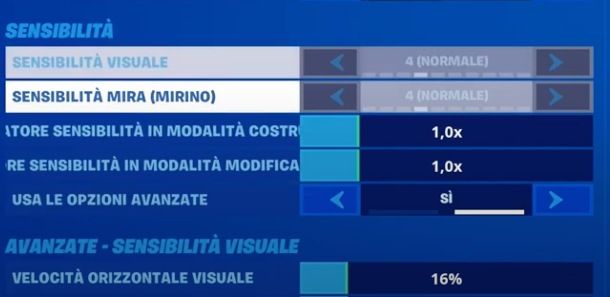
Come sicuramente saprai il gioco della Epic Games è disponibile su numerose piattaforme (di cui ti parlerò dopo), ma voglio cominciare subito dalla versione del gioco per computer. Al contrario di quanto accade sulle console, i passaggi per capire come mettere il mirino su Fortnite PC sono leggermente diversi.
Primariamente la differenza sta nel fatto che il mirino di Frotnite è utilizzabile solo da chi possiede un controller, poiché su PC, dove si utilizzano solitamente mouse e tastiera, non ci sono grossi problemi di movimento e di precisione. Se quindi stai perdendo la pazienza per attivare il mirino (Aim Assist) su Fortnite per PC, sappi che finché non collegherai un controller non riuscirai nell'intento (il mirino standard — il reticolo di puntamento — è invece sempre utilizzabile, indipendentemente dal dispositivo di input).
Pertanto il primo consiglio che voglio darti è quello di munirti di un pad per console e collegarlo al tuo PC. Ho scritto una guida su come collegare il controller PS5 al PC e riguardo a come collegare il controller Xbox al PC, ti consiglio di dare uno sguardo se ne hai bisogno.
Tutto chiaro fin qui? Molto bene, andiamo avanti. Non ti resta che avviare Fortnite sul tuo PC e, in modalità Battle Royale, premi ESC sulla tastiera. Subito dopo individua la voce Impostazioni e accedi alla sezione, per poi premere l'icona raffigurante un ingranaggio e un controller. Da qui scorri fino alla sezione Sensibilità e abilita Usa le opzioni avanzate portandolo su Sì: solitamente è l'ultima voce sotto al menu Sensibilità.
Sotto la voce AVANZATE — SENSIBILITÀ VISUALE dovresti trovare l'opzione Intensità Mira Assistita e portarla a un valore superiore allo 0% per abilitarla. Ovviamente un valore del 100% garantirà l'assistenza massima, ma se intendi avere un'esperienza di gioco semi-realistica puoi aggiustare questo livello come meglio credi.
Nella sezione AVANZATA — SENSIBILITÀ MIRINO inoltre, potrai sistemare la velocità di movimento del mirino sugli assi e la sensibilità. Una volta decise le impostazioni più performanti per te, premi A sulla tastiera: in questo modo salverai le modifiche, prima di premere ESC per uscire.
Permettimi di darti un piccolo suggerimento. In molti hanno lamentato un piccolo bug per chi gioca a Fortnite su PC con il pad e in modalità MK (Mouse & Keyboard). Se abiliterai la mira assistita e starai giocando con il controller, muovendo il mouse potresti disattivare la mira assistita in quanto il gioco interpreta l'accaduto come un passaggio alla modalità tastiera+mouse.
Come mettere il mirino su Fortnite PS4 e PS5
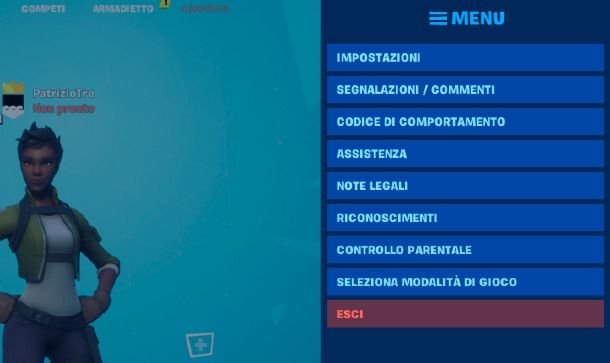
Ti sarà possibile abilitare il mirino anche sulle console, tra le quali PlayStation 4 e PS5. Rispetto a quanto ti ho illustrato per il PC, sapere come mettere il mirino su Fortnite PS4 è molto più semplice, in quanto starai già usando un pad e non avrai interferenze con mouse e tastiera.
Puoi attivare il mirino in qualsiasi momento, ti basterà quindi accedere al menu Impostazioni dopo aver premuto il pulsante Options sul tuo controller. Premendo i tasti R1 e L1 potrai muoverti all'interno del menu nella parte alta della schermata, quindi premi X in corrispondenza di Opzioni Controller (l'icona con ingranaggio e controller).
Abbassando con la levetta destra, individua la voce Usa le opzioni avanzate e, con la freccia direzionale destra, attivala portandola su Sì. Non ti resta che premere X per confermare le modifiche, dopodiché vedrai abilitata la barra Intensità Mira Assistita sotto la voce AVANZATE — SENSIBILITÀ VISUALE. Il livello dovrebbe essere automaticamente al 100%, ma impostalo pure secondo le tue preferenze di gioco.
Anche in questo caso, come spiegato nel capitolo precedente, potrai affinare le impostazioni di velocità e precisione sugli assi eseguendo gli stessi passaggi citati sopra. Puoi in ogni caso consultare la mia guida scritta appositamente per migliorare la mira in Fortnite.
Come mettere il mirino su Fortnite Xbox
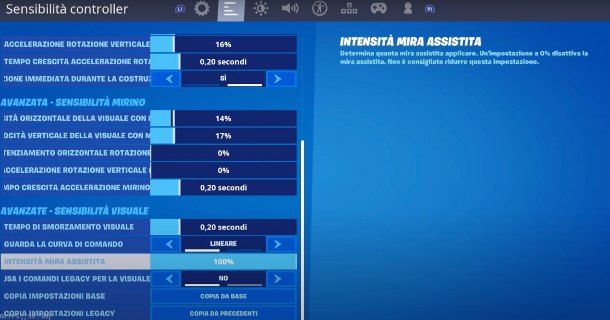
Il procedimento per ottenere il mirino su Xbox è praticamente il medesimo che ti ho illustrato nel capitolo per PS4. Ovviamente a cambiare è solo la tipologia di tasti da premere, quindi se vuoi sapere come mettere il mirino su Fortnite Xbox segui i passaggi che ti propongo di seguito.
Accedi quindi al menu Impostazioni dopo aver premuto il pulsante Visualizza, ovvero quello con due quadrati sovrapposti subito sopra alle frecce direzionali. Subito dopo naviga il menu superiore con L1 ed R1 e accedi al menu Opzioni Controller, identificato con l'icona raffigurante un ingranaggio e un controller.
Tra le voci del menu Sensibilità puoi trovare facilmente la voce Usa le opzioni avanzate, pertanto non ti resta che abilitarla premendo la freccia direzionale destra. Ora scorri ulteriormente la pagina e, sotto alla voce AVANZATE — SENSIBILITÀ VISUALE, regola la percentuale nella barra vicino a Intensità Mira Assistita: di default troverai il valore al 100%.
Come nel caso delle altre piattaforme, puoi personalizzare gli altri parametri tra le voci del menu AVANZATA — SENSIBILITÀ MIRINO.
Come mettere il mirino su Fortnite mobile
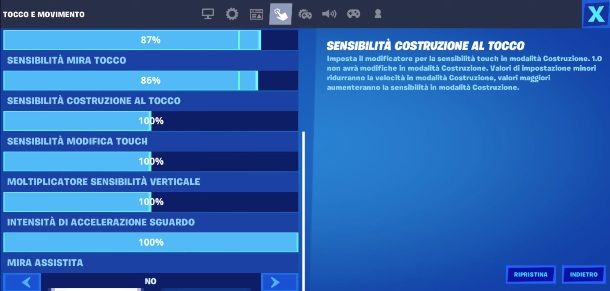
Il famoso gioco Epic Games è disponibile anche per dispositivi mobili, ma prima di spiegarti come mettere il mirino su Fortnite mobile devo fare un premessa importante. Devi sapere infatti che, nel momento in cui scrivo, è in corso una bagarre tra Epic Games ed Apple e per questo le ultime versioni di Fortnite non sono disponibili per macOS, mentre per iOS/iPadOS il gioco è stato totalmente rimosso dall'App Store. Nell'attesa che si risolva la questione, ti illustrerò i passaggi che, in ogni caso, funzionano su tutte i dispositivi mobili.
Se non hai ancora installato l'app puoi procedere recandoti sul Galaxy Store, sul sito ufficiale Epic Games o su store alternativi Android. Una volta lanciata l'app puoi fare tap sull'icona con tre linee orizzontali nell'angolo destro in alto, dopodiché premere su Impostazioni.
Giunto a questo punto seleziona la quinta scheda da sinistra, ovvero quella raffigurante un controller sovrapposto a un ingranaggio. Successivamente attiva le Opzioni Avanzate facendo tap su una delle due frecce di fianco a Usa Opzioni Avanzate.
Ora non ti resta che portare la barra percentuale al 100% all'interno della sezione SENSIBILITÀ VISUALE. Come vedi il procedimento è simile per tutti i tipi di piattaforma, ma nel caso della versione mobile ti consiglio di dare un'occhiata alla sezione Tocco e Movimento, che trovi cliccando l'icona raffigurante un dito indice.
Qui, oltre a poter disattivare la mira assistita, potrai regolare la sensibilità del tocco, oltre alla velocità di scorrimento sugli assi e l'inversione degli stessi. Non ti sarà difficile agire in quanto le opzioni di impostazione sono le medesime presenti su tutte le piattaforme.
Come mettere il mirino personalizzato su Fortnite
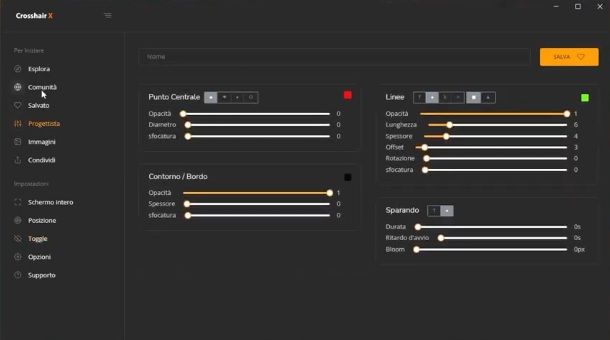
Dopo questa interessante panoramica sull'impostazione del mirino, voglio darti alcune informazioni supplementari che potrebbero interessarti. Nei prossimi paragrafi infatti ti mostrerò come mettere il mirino personalizzato su Fortnite, cosa che ti permetterà di divertirti ancora di più.
Ti parlerò anche di un software per impostare un mirino come vorrai e senza limitazioni. Partiamo però dalla personalizzazione all'interno del gioco, quindi accedi all'Inventario dei dispositivi (con il tasto TAB), in modalità creativa, ed equipaggia Dispositivo Messaggio Interfaccia: puoi anche inserirlo immediatamente nell'area gioco premendo POSIZIONA ORA.
Eseguiti questi passaggi individua il dispositivo nell'area gioco e aggancialo con il tuo personaggio, dopodiché premi o fai clic su Personalizza Dispositivo Messaggio Interfaccia. Nella nuova finestra, precisamente nel campo Messaggio, inserisci ciò che vuoi vedere a schermo (ad esempio un X o un +), successivamente puoi lasciare le impostazioni di default o personalizzarle come credi.

Come ulteriore passaggio dovrai spostarti in Tutte le Opzioni e scegliere lo Stile del testo, che sostanzialmente definisce la grandezza del font. Ora non ti rimane che premere il pulsante OK e spostarti in Impostazioni, per poi accedere al menu IU Partita, che trovi subito dopo l'icona a forma di ingranaggio nella parte alta della schermata. Qui, cosa molto importante, dovrai disattivare RETICOLO impostandolo su No.
Un altro modo per personalizzare il mirino, molto più completo e divertente, consiste nell'utilizzo del Crosshair V2. Di cosa sto parlando? Il Crosshair è sostanzialmente un overlay usato da gran parte dei gamer per personalizzare il mirino di uno sparatutto di un FPS o, nel nostro caso, di Fortnite: sappi però che questa procedura è disponibile solo per utenti PC. In ultimo, ma non meno importante, voglio informarti che, pur essendo un programma tollerato da Epic Games, il Crosshair rimane un contenuto di terze parti che potrebbe portare a ban dell’account di gioco. Io non mi assumo responsabilità in merito, sia chiaro.
L'estensione gratuita è scaricabile sia su Epic Games che su Steam, oltre che su Microsoft Store, e per utilizzarla ti basterà installarla sul tuo computer, dopodiché il sistema riconoscerà automaticamente l'estensione.
La cosa a cui devi prestare molta attenzione però è la disattivazione del RETICOLO che puoi disabilitare recandoti nel pannello Impostazioni dopo aver cliccato sull'icona con tre linee orizzontali in alto a destra. Da qui fai clic su IU Partita, ovvero sulla terza icona del menu nella parte alta della schermata, partendo da sinistra: individua la voce RETICOLO e impostala su No.
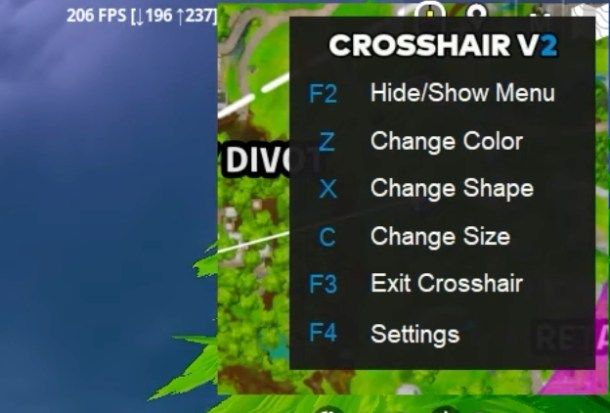
Giunto a questo punto, durante il gioco, dovresti notare un piccolo box nella parte alta della schermata, sulla destra, recante la scritta CROSSHAIR V2. Qui sono chiaramente indicati i comandi per personalizzare il mirino.
- F2 — Serve a nascondere o mostrare il menu
- Z — Ti permetterà di cambiare il colore del mirino
- X — Per cambiare l'ombra del mirino
- C — Per cambiare la dimensione del mirino
- F3 — Per chiudere Crossair V2 e quindi disabilitarlo
- F4 — Per le impostazioni
Molto facile, non è vero? Devi sapere però che ci sono numerose estensioni per PC che ti permettono di personalizzare il mirino. Tra queste ti segnalo la versione Crossair X, che dispone di personalizzazioni molto più ampie, ma ha anche un piccolo costo una tantum da affrontare.
Crosshair X è disponibile su Steam al costo di 5,89 euro, oppure al costo di 7,19 euro sullo store Epic Games e a 7,99 euro su Microsoft Store.

Autore
Salvatore Aranzulla
Salvatore Aranzulla è il blogger e divulgatore informatico più letto in Italia. Noto per aver scoperto delle vulnerabilità nei siti di Google e Microsoft. Collabora con riviste di informatica e cura la rubrica tecnologica del quotidiano Il Messaggero. È il fondatore di Aranzulla.it, uno dei trenta siti più visitati d'Italia, nel quale risponde con semplicità a migliaia di dubbi di tipo informatico. Ha pubblicato per Mondadori e Mondadori Informatica.






